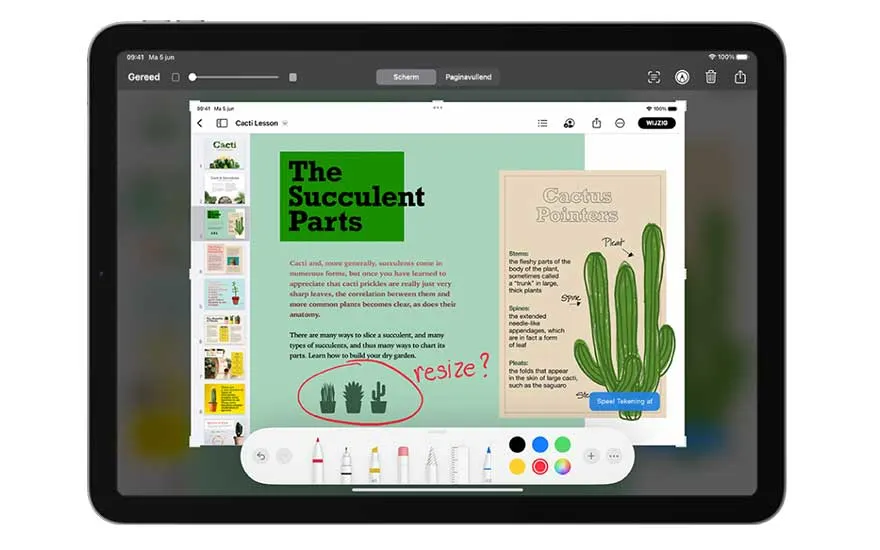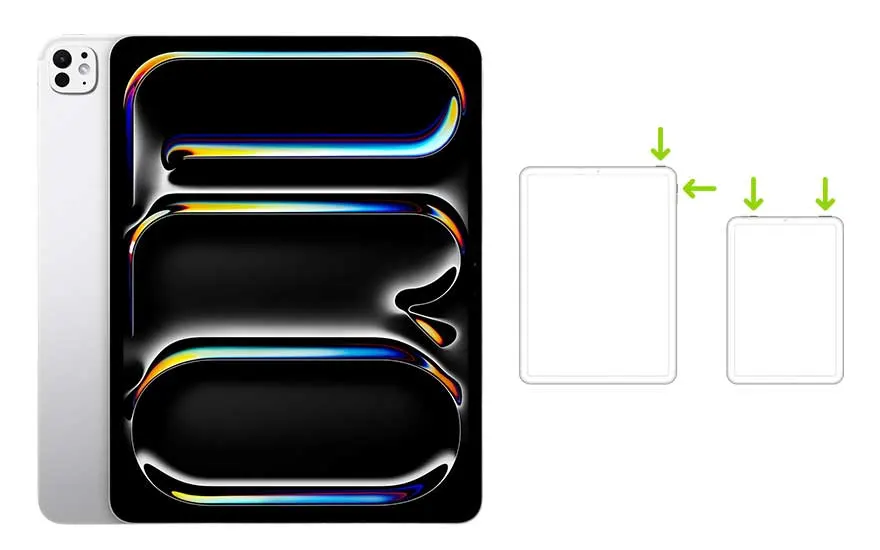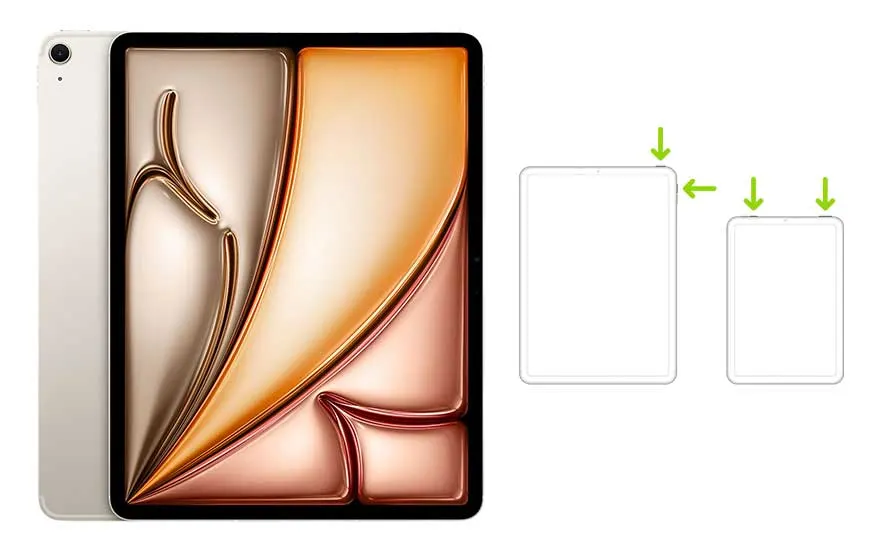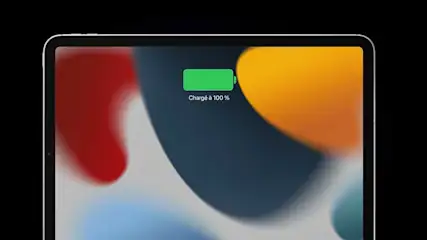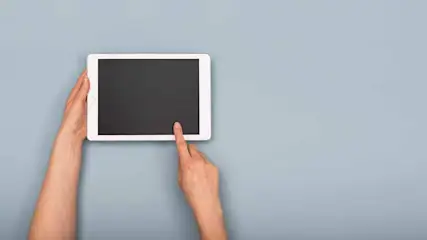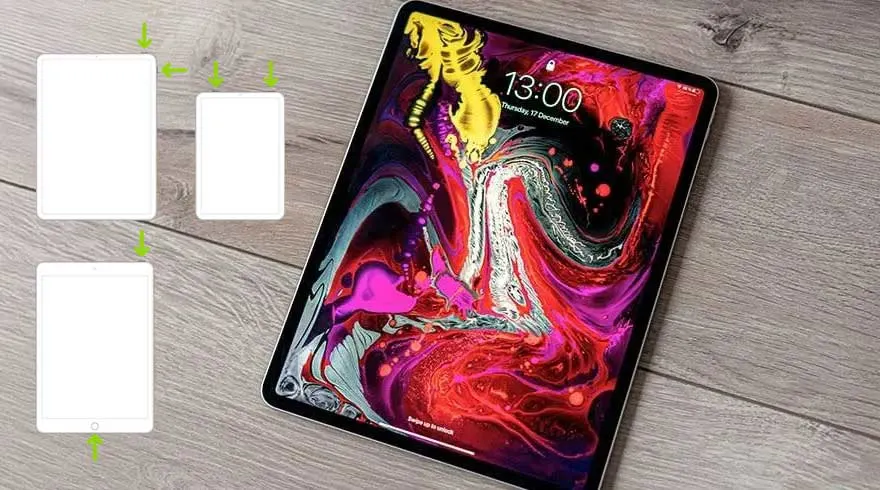
Il est possible de faire une capture d'écran avec n'importe quel iPad. La méthode diffère selon le modèle : iPad Pro, iPad Air ou iPad mini. Cela dépend également de la génération de ton iPad et s’il dispose ou non d'un bouton d'accueil.
Tu possèdes le dernier iPad, ou un modèle sorti après 2022, et tu souhaites faire une capture d'écran sans le bouton d’accueil ? Appuie simultanément sur le bouton du haut (ou le bouton de verrouillage) et sur l'un des boutons du volume puis relâche. Si la capture d’écran a correctement fonctionné, tu devrais voir apparaître une vignette en bas à gauche. Visualise immédiatement la capture d'écran sur ton iPad en cliquant sur cette vignette. Balaie vers la gauche pour la fermer. Tu peux faire autant de capture d'écran que tu souhaites car il n'y a pas de limite.